Dateityp
Funktionsaufruf: [Scannen/Fax][Dateityp]
Wählen Sie den Dateityp für das Speichern der gescannten Originaldaten aus.
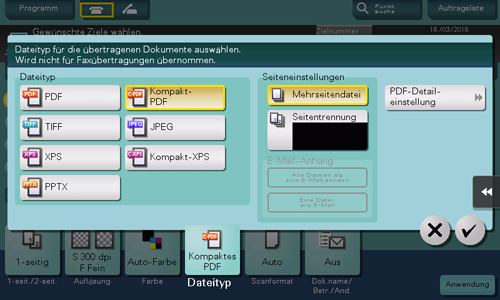
Einstellungen | Beschreibung |
|---|
[Dateityp] | Wählen Sie den Typ der zu speichernden Datei aus:  [PDF]: Dieser Typ steht in den meisten Betriebssystemen zur Verfügung. Es ist möglich, eine solche Datei mit einem Kennwort zu schützen oder zu verschlüsseln. Wichtige Originaldaten sollten als PDF-Datei gespeichert werden. [PDF]: Dieser Typ steht in den meisten Betriebssystemen zur Verfügung. Es ist möglich, eine solche Datei mit einem Kennwort zu schützen oder zu verschlüsseln. Wichtige Originaldaten sollten als PDF-Datei gespeichert werden.
 [Kompaktes PDF]: Zum Speichern einer Datei mit einer geringeren Größe als eine normale PDF-Datei. Wir empfehlen dieses Format, wenn Sie die Dateigröße z. B. für den E-Mail-Versand verringern möchten. [Kompaktes PDF]: Zum Speichern einer Datei mit einer geringeren Größe als eine normale PDF-Datei. Wir empfehlen dieses Format, wenn Sie die Dateigröße z. B. für den E-Mail-Versand verringern möchten.
 [TIFF]: Dies ist ein vielseitig verwendbares Bildformat. Das TIFF-Format unterstützt mehrere Seiten, wodurch mehrseitige Dokumente als eine Datei gespeichert werden können. [TIFF]: Dies ist ein vielseitig verwendbares Bildformat. Das TIFF-Format unterstützt mehrere Seiten, wodurch mehrseitige Dokumente als eine Datei gespeichert werden können.
 [JPEG]: Ein Dateiformat, das bei Digitalkameras weit verbreitet ist. Es eignet sich besonders zum Speichern von Fotodaten. Das JPEG-Format unterstützt nicht die Speicherung von mehreren Seiten als eine Datei. [JPEG]: Ein Dateiformat, das bei Digitalkameras weit verbreitet ist. Es eignet sich besonders zum Speichern von Fotodaten. Das JPEG-Format unterstützt nicht die Speicherung von mehreren Seiten als eine Datei.
 [XPS]: Ein neues Bilddateiformat, das in Windows Vista eingeführt wurde. [XPS]: Ein neues Bilddateiformat, das in Windows Vista eingeführt wurde.
 [Kompakt-XPS]: Zum Speichern einer Datei mit einer geringeren Größe als eine normale XPS-Datei. [Kompakt-XPS]: Zum Speichern einer Datei mit einer geringeren Größe als eine normale XPS-Datei.
 [PPTX]: Erweiterung einer XML-Grunddatei, die mit PowerPoint von Microsoft Office 2007 oder höher erstellt wird. [PPTX]: Erweiterung einer XML-Grunddatei, die mit PowerPoint von Microsoft Office 2007 oder höher erstellt wird.
 [DOCX]: Erweiterung einer XML-Grunddatei, die in Word von Microsoft Office 2007 oder höher erstellt wird. [DOCX]: Erweiterung einer XML-Grunddatei, die in Word von Microsoft Office 2007 oder höher erstellt wird.
 [XLSX]: Erweiterung einer XML-Grunddatei, die in Excel von Microsoft Office 2007 oder höher erstellt wird. [XLSX]: Erweiterung einer XML-Grunddatei, die in Excel von Microsoft Office 2007 oder höher erstellt wird.
|
[Seiteneinstellungen] | Tippen Sie auf diese Taste, um eine Seitenablageeinheit auszuwählen, wenn ein Original aus mehreren Seiten besteht.  [Mehrfachseiten]: Aktivieren Sie dieses Kontrollkästchen, um alle Seiten zu einer einzigen Datei zu konvertieren. Wenn jedoch als [Dateityp] die Option [JPEG] ausgewählt ist, können Sie [Mehrfachseiten] nicht auswählen. [Mehrfachseiten]: Aktivieren Sie dieses Kontrollkästchen, um alle Seiten zu einer einzigen Datei zu konvertieren. Wenn jedoch als [Dateityp] die Option [JPEG] ausgewählt ist, können Sie [Mehrfachseiten] nicht auswählen.
 [Seitentrennung]: Wählen Sie diese Option, um eine Datei für die E-Mail-, SMB- oder FTP-Übertragung in eine angegebene Anzahl von Seiten aufzuteilen. Wenn Sie beispielsweise "2" eingeben, um 10 Originalseiten zu scannen, wird das Original auf fünf Dateien aufgeteilt. Die angegebene Anzahl der Seiten wird gespeichert und die Seiten werden als einzelne Datei ([Mehrfachseiten]) in einer Box abgelegt. Die Seiten werden entsprechend der angegebenen Anzahl von Seiten als einzelne Datei umgewandelt. [Seitentrennung]: Wählen Sie diese Option, um eine Datei für die E-Mail-, SMB- oder FTP-Übertragung in eine angegebene Anzahl von Seiten aufzuteilen. Wenn Sie beispielsweise "2" eingeben, um 10 Originalseiten zu scannen, wird das Original auf fünf Dateien aufgeteilt. Die angegebene Anzahl der Seiten wird gespeichert und die Seiten werden als einzelne Datei ([Mehrfachseiten]) in einer Box abgelegt. Die Seiten werden entsprechend der angegebenen Anzahl von Seiten als einzelne Datei umgewandelt.
|
[E-Mail-Anhang] | Sie können die Methode für den E-Mail-Anhang wählen, wenn [Seiteneinstellungen] auf [Seitentrennung] gesetzt ist. |
[PDF-Detaileinstellung] | Wenn [PDF] oder [Kompaktes PDF] als Dateiformat ausgewählt ist, können Sie die PDF-Optionseinstellungen konfigurieren. Sie können die Sicherheit mit einer digitalen Signatur, mit der der Autor der Datei identifiziert wird, mit Hilfe einer Dateiverschlüsselung oder mit anderen Maßnahmen erhöhen. Ausführliche Informationen finden Sie [PDF-Detaileinstellung] . |
 Tips
Tips Für die Verwendung von DOCX oder XLSX als Dateityp werden der optionale Erweiterungsspeicher und i-Option LK-110 v2 benötigt.
Für die Verwendung von DOCX oder XLSX als Dateityp werden der optionale Erweiterungsspeicher und i-Option LK-110 v2 benötigt.
 Die Dateitypen XPS, Compact XPS und PPTX sind verfügbar, wenn die Web-Browser-Funktion deaktiviert ist. Wenn der optionale Erweiterungsspeicher installiert ist, ist diese Funktion unabhängig davon verfügbar, ob die Web-Browser-Funktion aktiviert oder deaktiviert ist.
Die Dateitypen XPS, Compact XPS und PPTX sind verfügbar, wenn die Web-Browser-Funktion deaktiviert ist. Wenn der optionale Erweiterungsspeicher installiert ist, ist diese Funktion unabhängig davon verfügbar, ob die Web-Browser-Funktion aktiviert oder deaktiviert ist.
 Der bizhub C658/C558/C458 bietet den Erweiterungsspeicher standardmäßig.
Der bizhub C658/C558/C458 bietet den Erweiterungsspeicher standardmäßig.
 Tips
Tips Für die Verwendung von DOCX oder XLSX als Dateityp werden der optionale Erweiterungsspeicher und i-Option LK-110 v2 benötigt.
Für die Verwendung von DOCX oder XLSX als Dateityp werden der optionale Erweiterungsspeicher und i-Option LK-110 v2 benötigt. Die Dateitypen XPS, Compact XPS und PPTX sind verfügbar, wenn die Web-Browser-Funktion deaktiviert ist. Wenn der optionale Erweiterungsspeicher installiert ist, ist diese Funktion unabhängig davon verfügbar, ob die Web-Browser-Funktion aktiviert oder deaktiviert ist.
Die Dateitypen XPS, Compact XPS und PPTX sind verfügbar, wenn die Web-Browser-Funktion deaktiviert ist. Wenn der optionale Erweiterungsspeicher installiert ist, ist diese Funktion unabhängig davon verfügbar, ob die Web-Browser-Funktion aktiviert oder deaktiviert ist. Der bizhub C658/C558/C458 bietet den Erweiterungsspeicher standardmäßig.
Der bizhub C658/C558/C458 bietet den Erweiterungsspeicher standardmäßig.